Lo streaming dei tuoi programmi e film Netflix preferiti è un gioco da ragazzi. Ma le interruzioni accadono, soprattutto in movimento: durante un volo, un viaggio o all'aria aperta. Fortunatamente, i titolari di un account Netflix senza pubblicità possono scaricare i programmi e i film preferiti direttamente tramite l'ultimo aggiornamento dell'app, garantendo intrattenimento ininterrotto anche quando non sono connessi a Internet.
Per coloro che vogliono imparare a scaricare film da Netflix, segui questa guida. Scopri i modi più semplici per scaricare i film Netflix per visualizzarli in seguito, incluso l'utilizzo delle funzionalità ufficiali e di alcuni downloader Netflix professionali per download 4K gratuiti sul tuo laptop o telefono.
In questo articolo
Perché scaricare film, programmi o serie su Netflix?
- Piacere ininterrotto: Il download dei tuoi contenuti preferiti offre un'esperienza visiva senza interruzioni, eliminando le interruzioni causate da connessioni Internet scadenti o inesistenti.
- Salvataggio dell'utilizzo dei dati: Goditi i tuoi film e programmi senza preoccuparti del consumo di dati. I download offline ti consentono di guardare i contenuti senza utilizzare i dati mobili, perfetti per chi ha piani dati limitati o in aree con connettività inaffidabile.
- Comodità in movimento: Che tu sia in aereo, in macchina o in un posto senza accesso a Internet, i download offline assicurano che il tuo intrattenimento sia sempre a portata di mano.
- Licenze offline: Netflix utilizza licenze offline per regolare i contenuti scaricati. Sebbene questa funzionalità consenta una comoda visualizzazione offline, è essenziale notare che non tutti i titoli possono essere scaricati a causa degli accordi online esistenti. Alcuni contenuti potrebbero non essere disponibili per la fruizione offline in base alle restrizioni di licenza.
Come scaricare film, programmi o serie su Netflix su PC Windows
Molte persone scelgono di guardare Netflix sui propri computer tramite browser Web per la sua velocità, comodità e per l'assenza della necessità di download di software aggiuntivi. Tuttavia, questo metodo non consente agli utenti di scaricare programmi per la visualizzazione offline.
Per gli utenti Windows 10/11, è disponibile una soluzione scaricando l'app Netflix da Microsoft Store. Ciò fornisce un modo conveniente per guardare Netflix sul tuo PC e garantisce l'accesso alla funzione di download, trasformando il tuo PC Windows nella macchina Netflix definitiva. I seguenti passaggi spiegano come scaricare i video Netflix sul tuo PC Windows:
Passo 1: Accedi all'app Netflix sul tuo PC Windows e inserisci il tuo account.
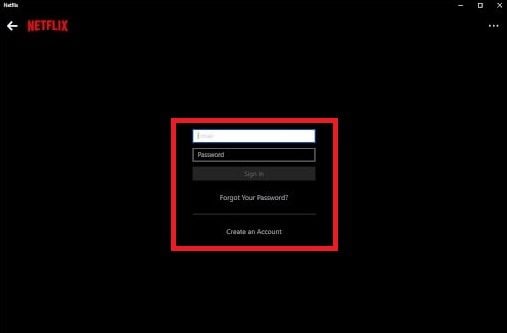
Passo 2: Sfoglia l'ampia libreria e seleziona il film, lo spettacolo o la serie che desideri scaricare.
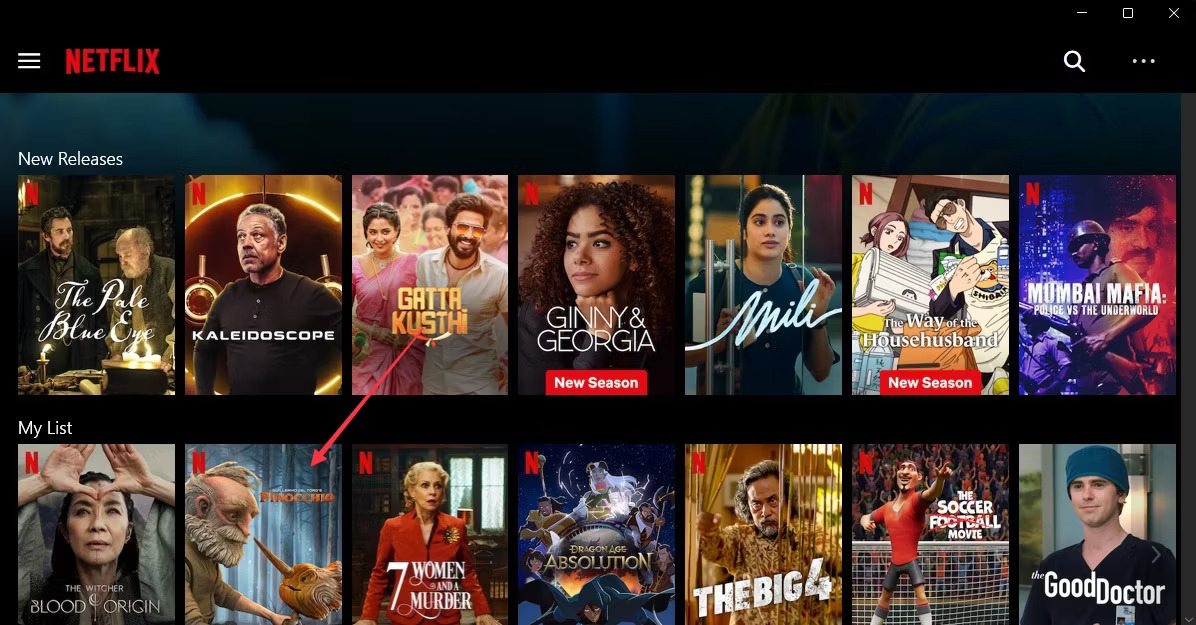
Passo 3: Tocca il pulsante Scarica per avviare il processo.
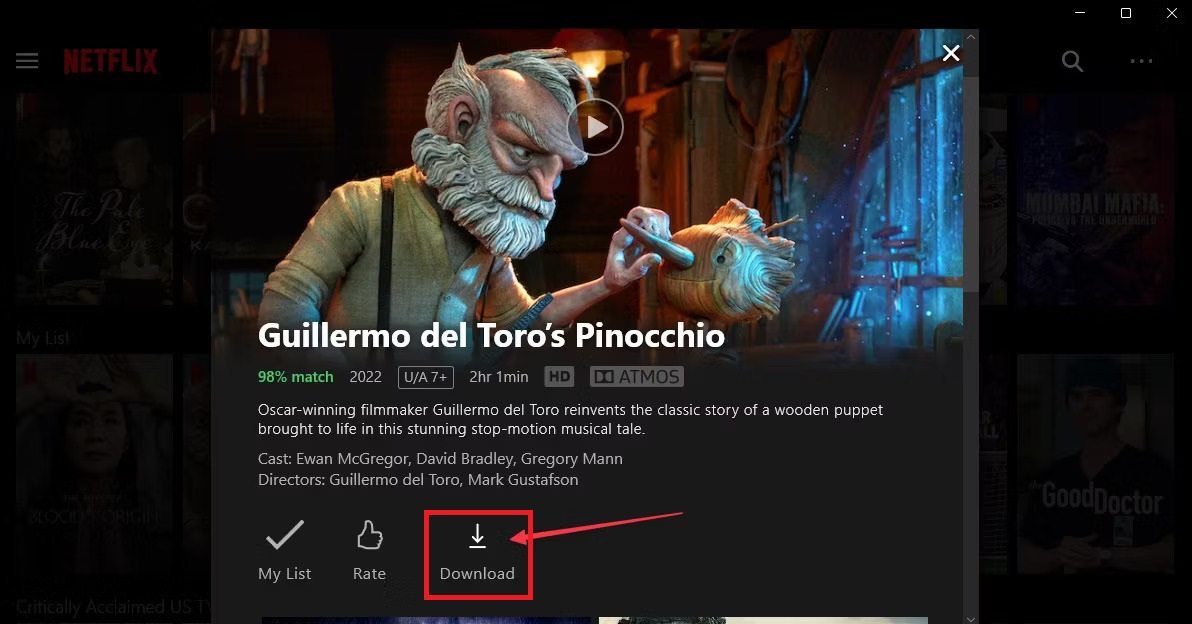
Passo 4: Ricorda, non tutti i titoli sono disponibili per il download. Controlla i titoli disponibili facendo clic sul Menu nell'angolo in alto a sinistra.
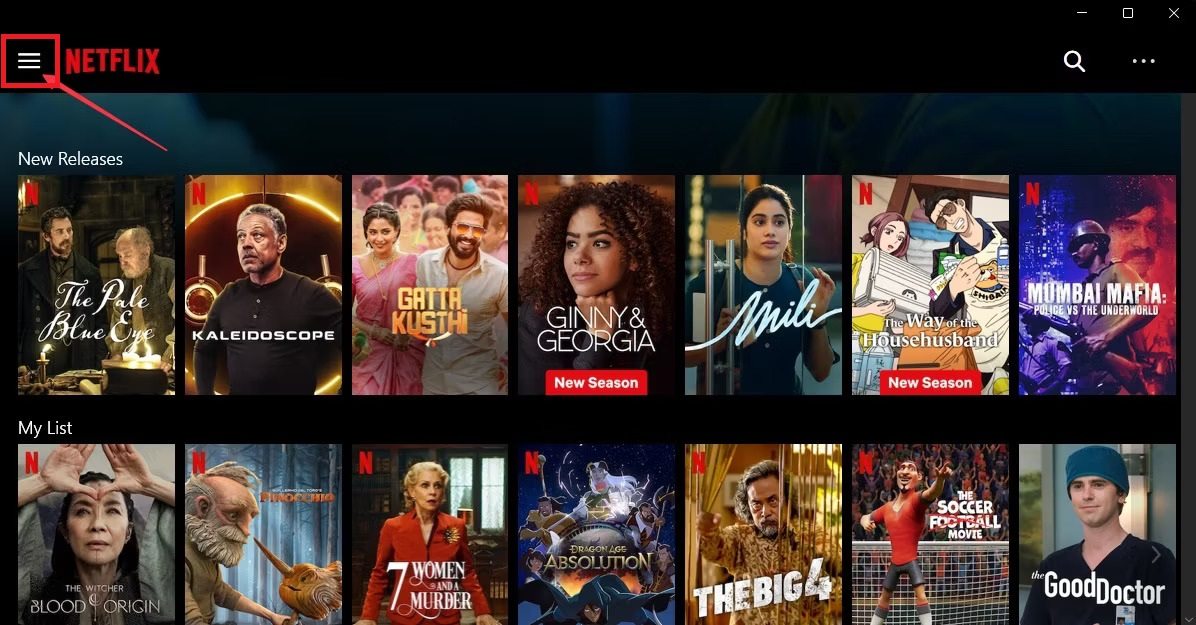
Passo 5: Scorri verso il basso e cliccare Disponibile per il download. Sfoglia l'elenco e trova i tuoi contenuti preferiti.
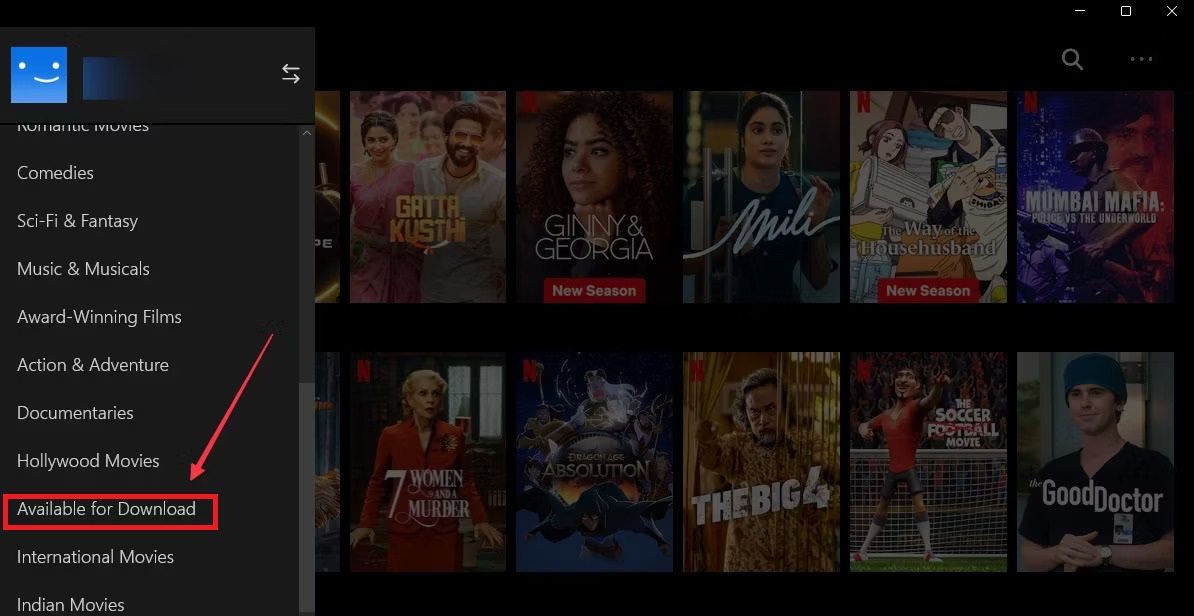
Passo 6: Per accedere ai contenuti scaricati, cliccare sull'icona Menu e vai su I miei download.
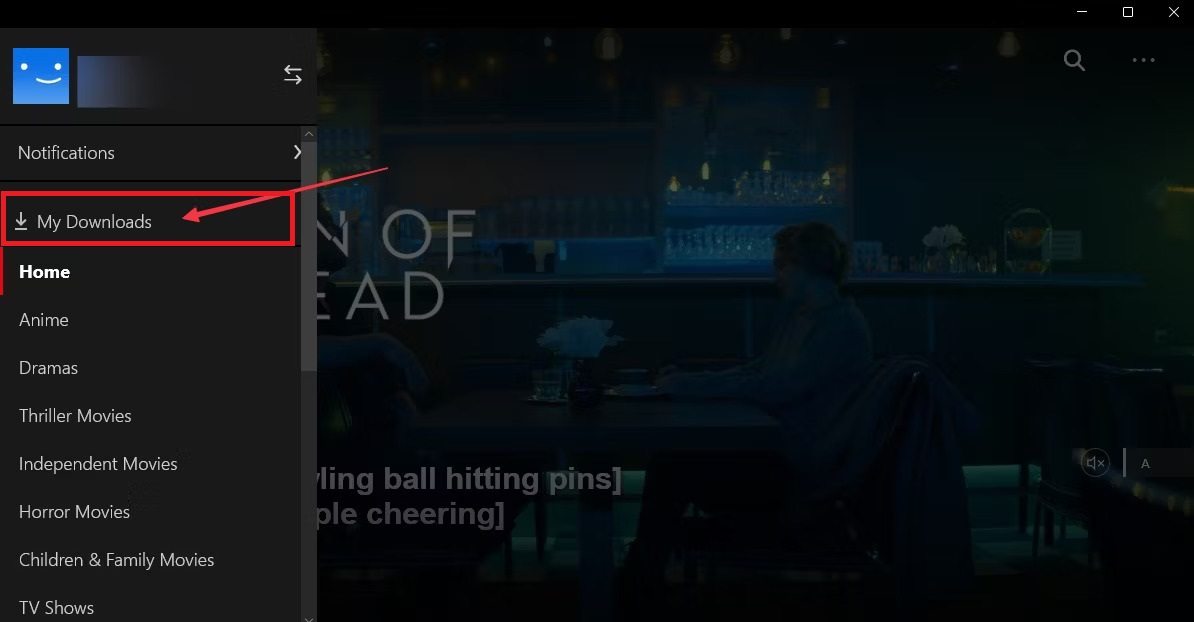
Passo 7: I film, i programmi o le serie scaricati sono pronti per la visualizzazione offline. Visualizzali sempre e ovunque, anche senza una connessione Internet.
Come scaricare film, programmi o serie su Netflix su dispositivi mobili
Il download dei film Netflix è lo stesso su Android, iPhone e iPad. Tuttavia, alcuni titoli, come laptop e desktop, potrebbero non essere scaricabili per i dispositivi Windows.
Segui questi passaggi per scaricare film su Android, iPhone e iPad.
Passo 1: Apri Netflix sul tuo Android o iPhone e accedi.
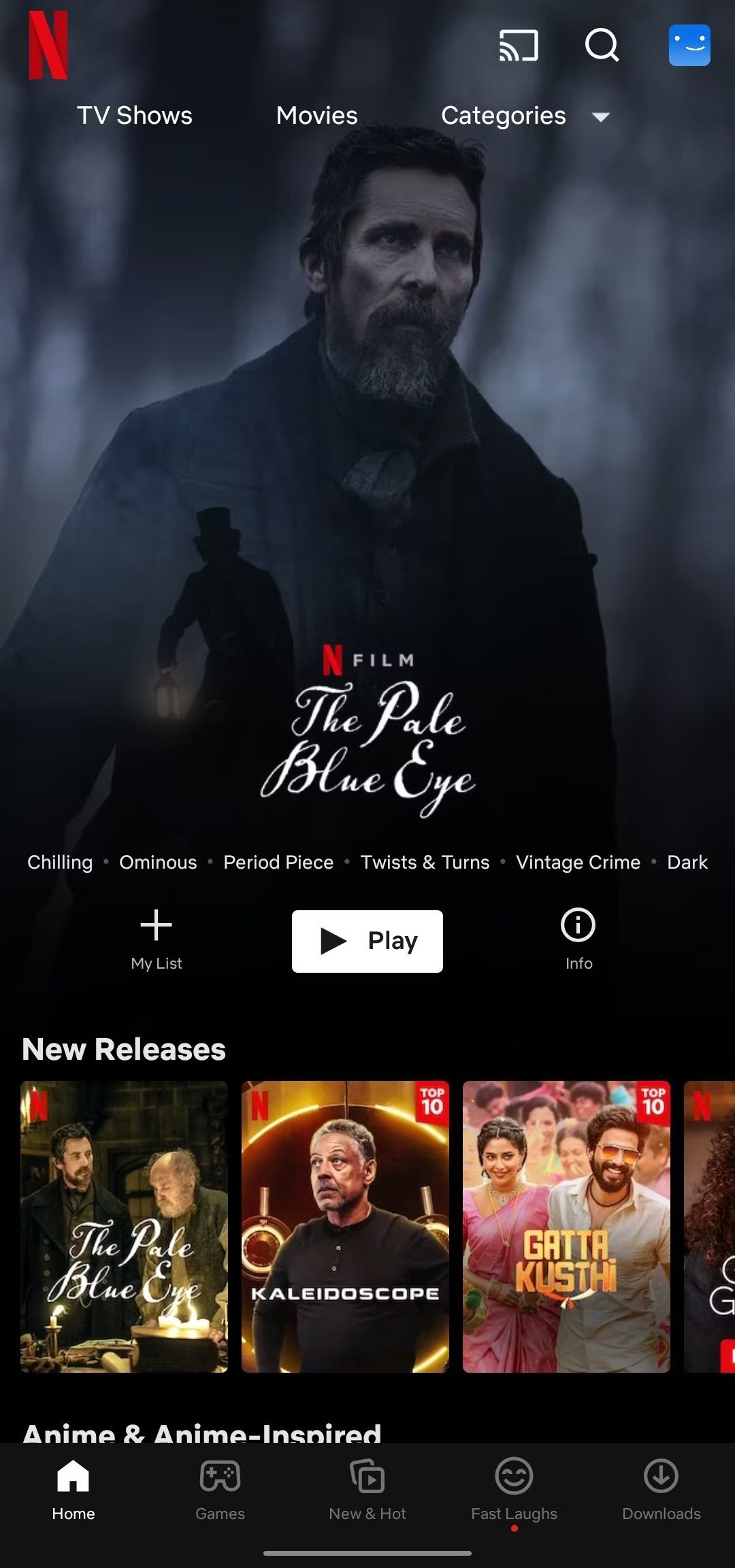
Passo 2: Tocca il pulsante Cerca (in alto a destra) per trovare il tuo film.
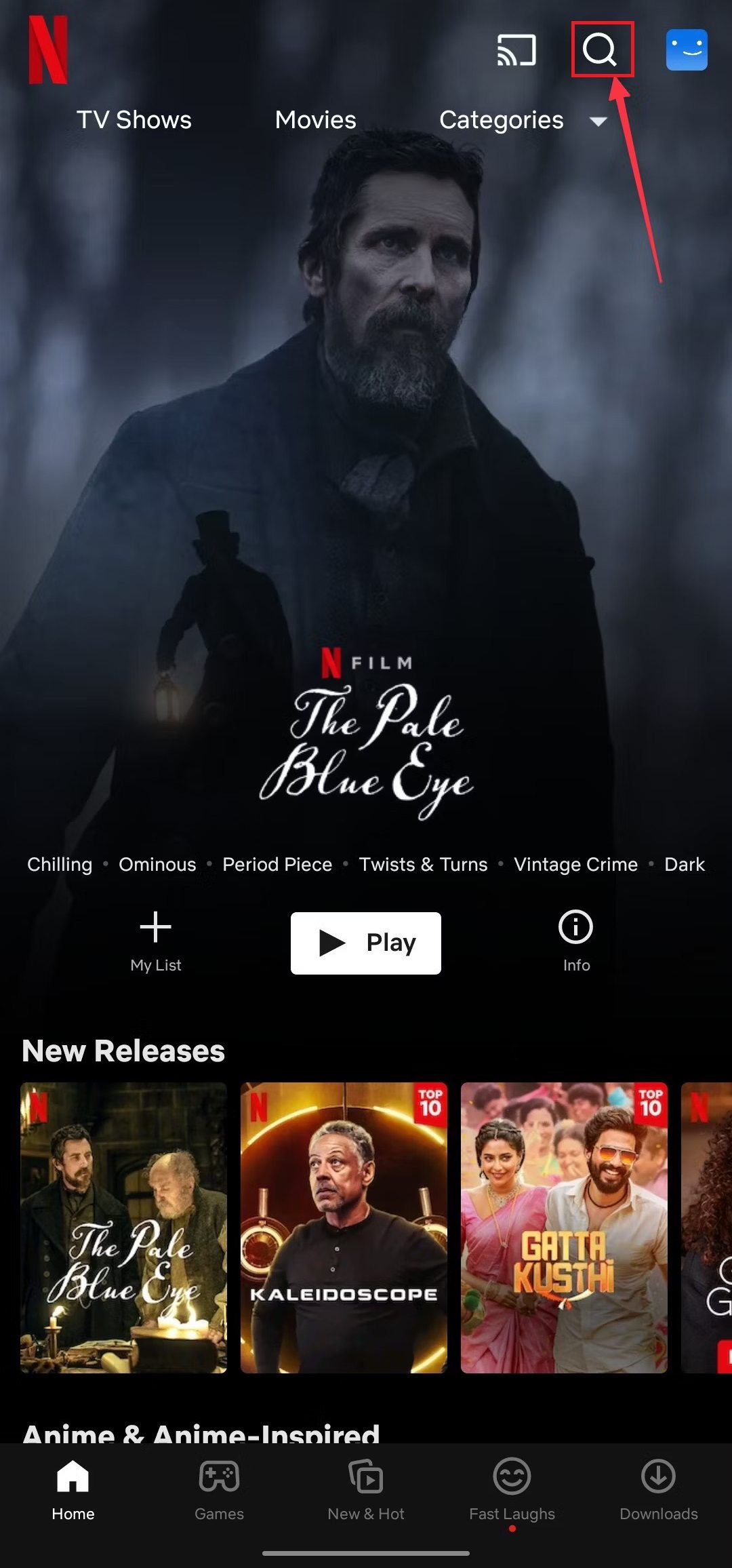
Passo 3: Premi Scarica per avviare il processo.
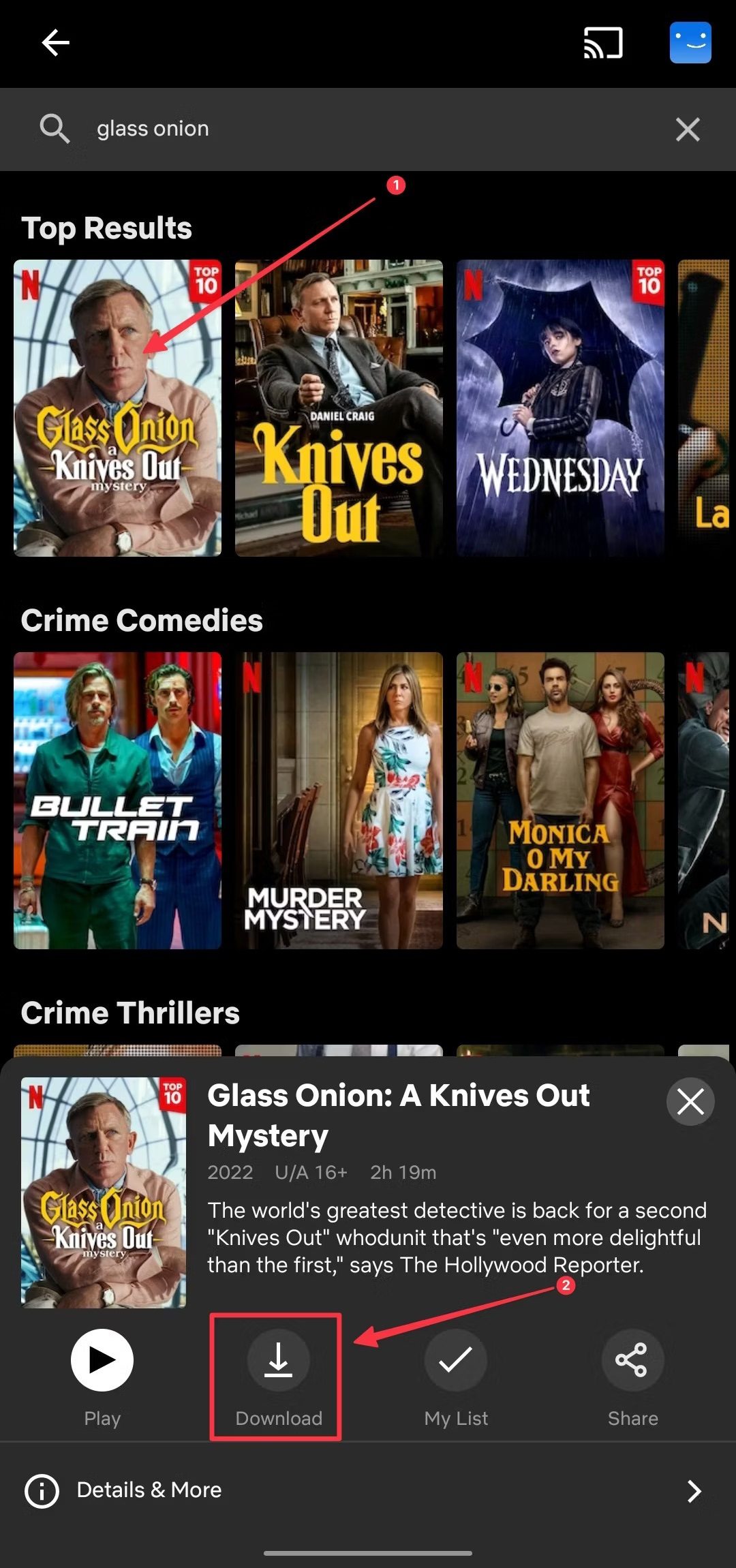
Passo 4: Accedi ai tuoi download toccando Download di seguito.
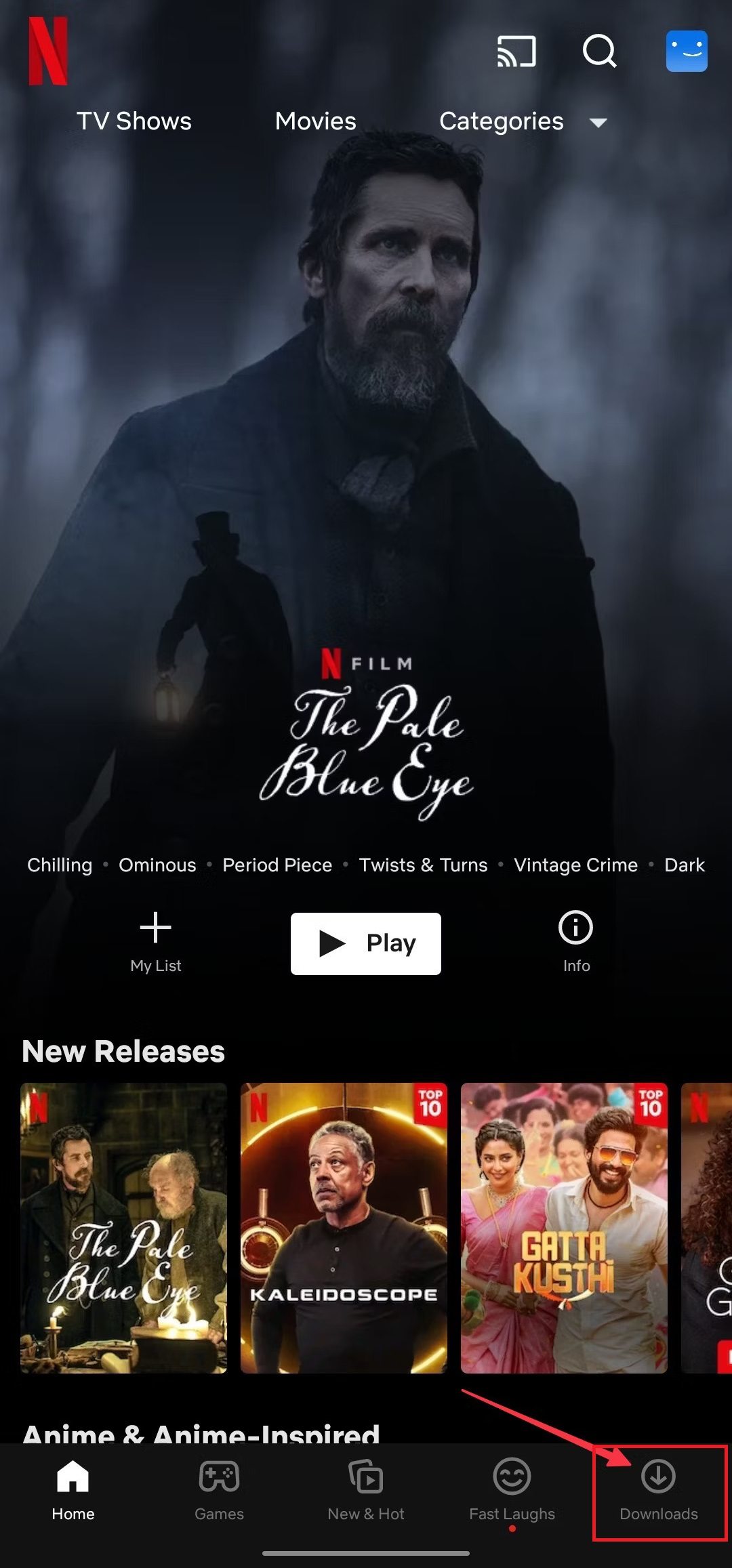
Come scaricare film, programmi o serie su Netflix senza limiti
Il download di video direttamente dall'app Netflix per la visualizzazione offline o la creazione di clip non è possibile a causa dei limiti di download ufficiali di Netflix e senza abbonamento. Tuttavia, lo sviluppo dei downloader di video Netflix ha semplificato il processo di download di programmi e film per molti abbonati.
Scegliere il miglior downloader può essere difficile senza testarli singolarmente. Di seguito presentiamo i 3 migliori downloader Netflix, permettendoti di selezionare l'opzione più adatta per salvare rapidamente i tuoi video Netflix preferiti.
1. MovPilot Netflix Video Downloader
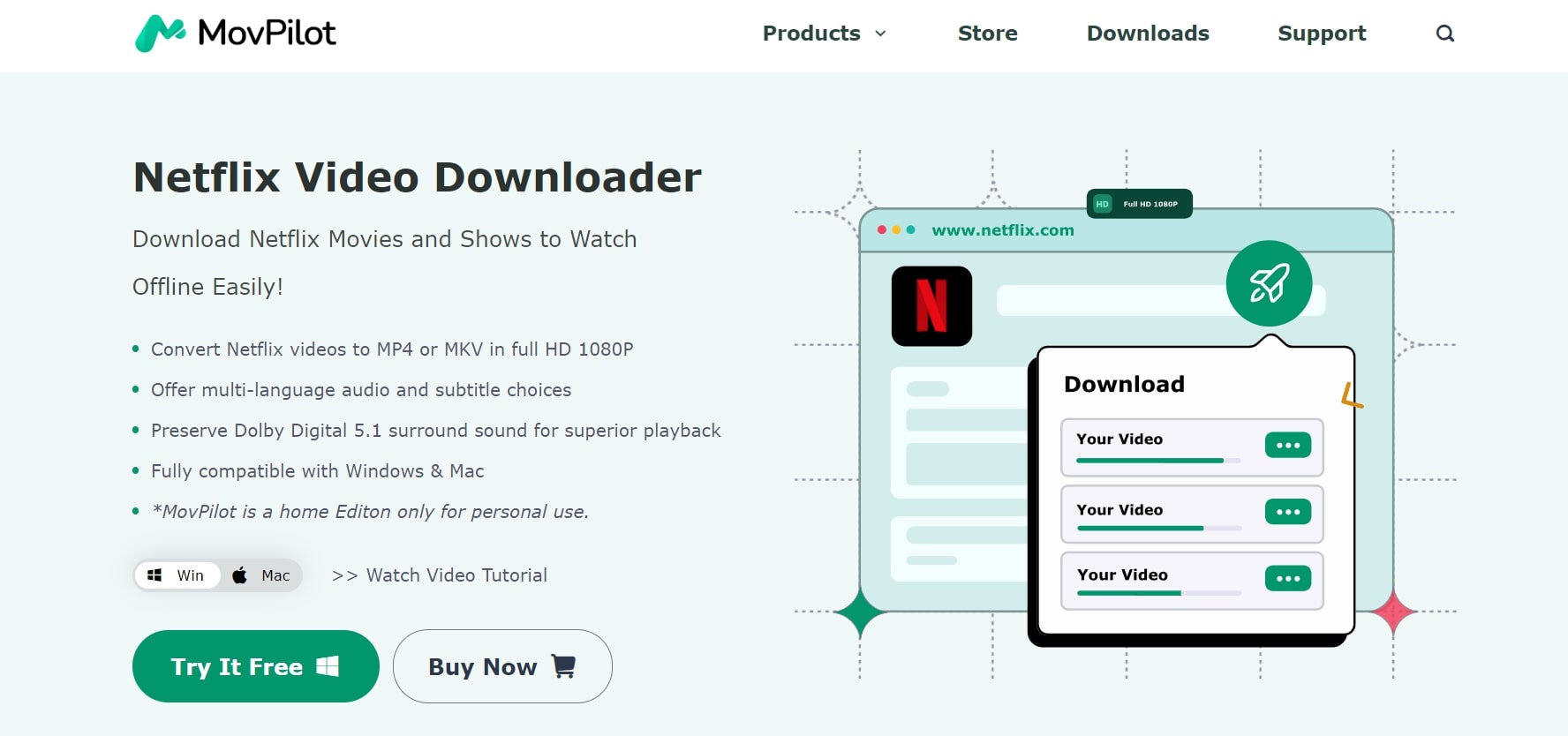
Prova la massima comodità scaricando film e programmi TV Netflix con MovPilot Netflix Video Downloader, compatibile con le piattaforme Mac e Windows. Che tu abbia un account Netflix di base o uno con annunci pubblicitari, questo downloader ti consente di scaricare facilmente i video Netflix in formato MP4 di alta qualità, con una risoluzione fino a 1080P.
Caratteristiche principali
- Utilizza l'accelerazione hardware per i download a una velocità impressionante 5X più veloce rispetto ai downloader standard.
- Puoi mettere in pausa e riprendere i download di Netflix a tuo piacimento.
- Per gli audiofili che cercano un'esperienza sonora autentica, MovPilot offre un'opzione audio surround 5.1. Ciò garantisce che tutti i video scaricati preservino gli effetti sonori Dolby originali.
- Preserva l'autenticità dei tuoi contenuti con la possibilità di mantenere intatti tutti i sottotitoli multilingue e le tracce audio durante il processo di download.
Piano tariffario
- Piano di 1 mese: $14,95
- Piano a vita singolo: $128,95
Guida passo a passo
Passo 1: Accedi al tuo account Netflix.
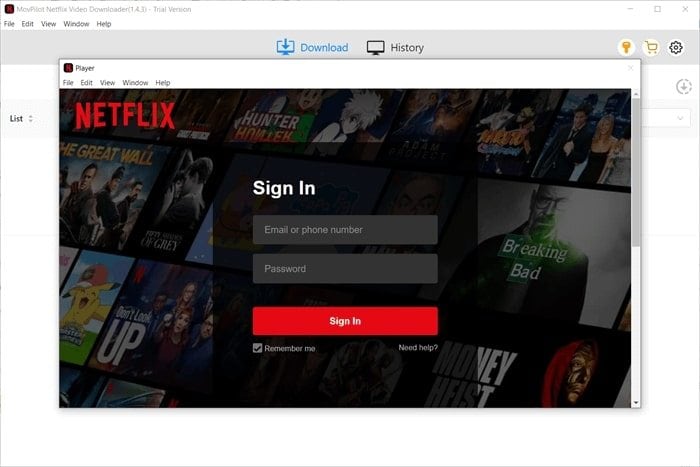
Passo 2: Trova il film o il programma TV che desideri su Netflix.
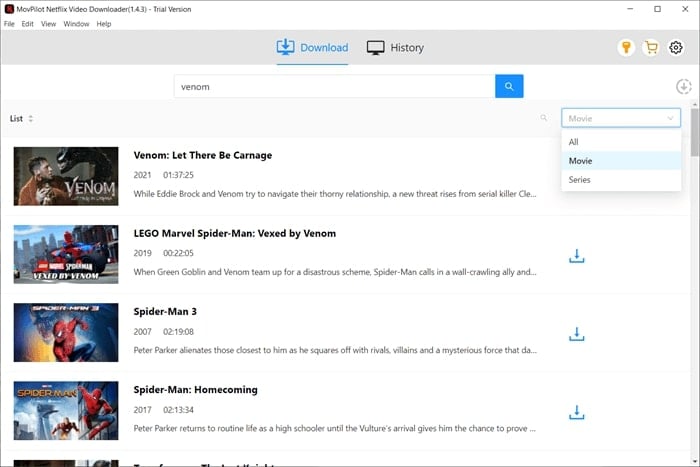
Passo 3: Scarica gli spettacoli o i film da Netflix.
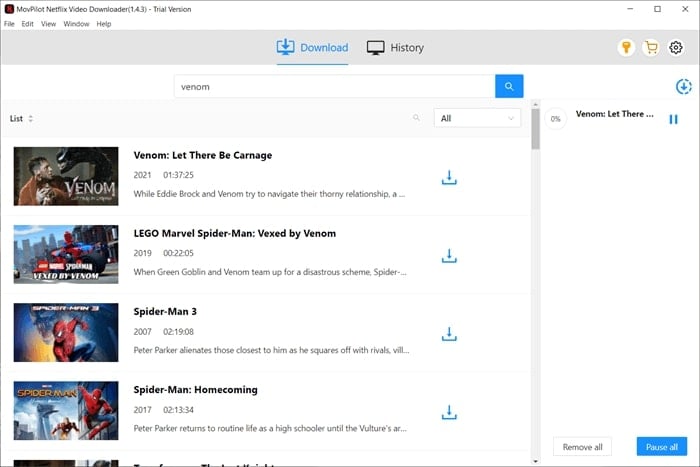
2. TunePat Downloader video Netflix
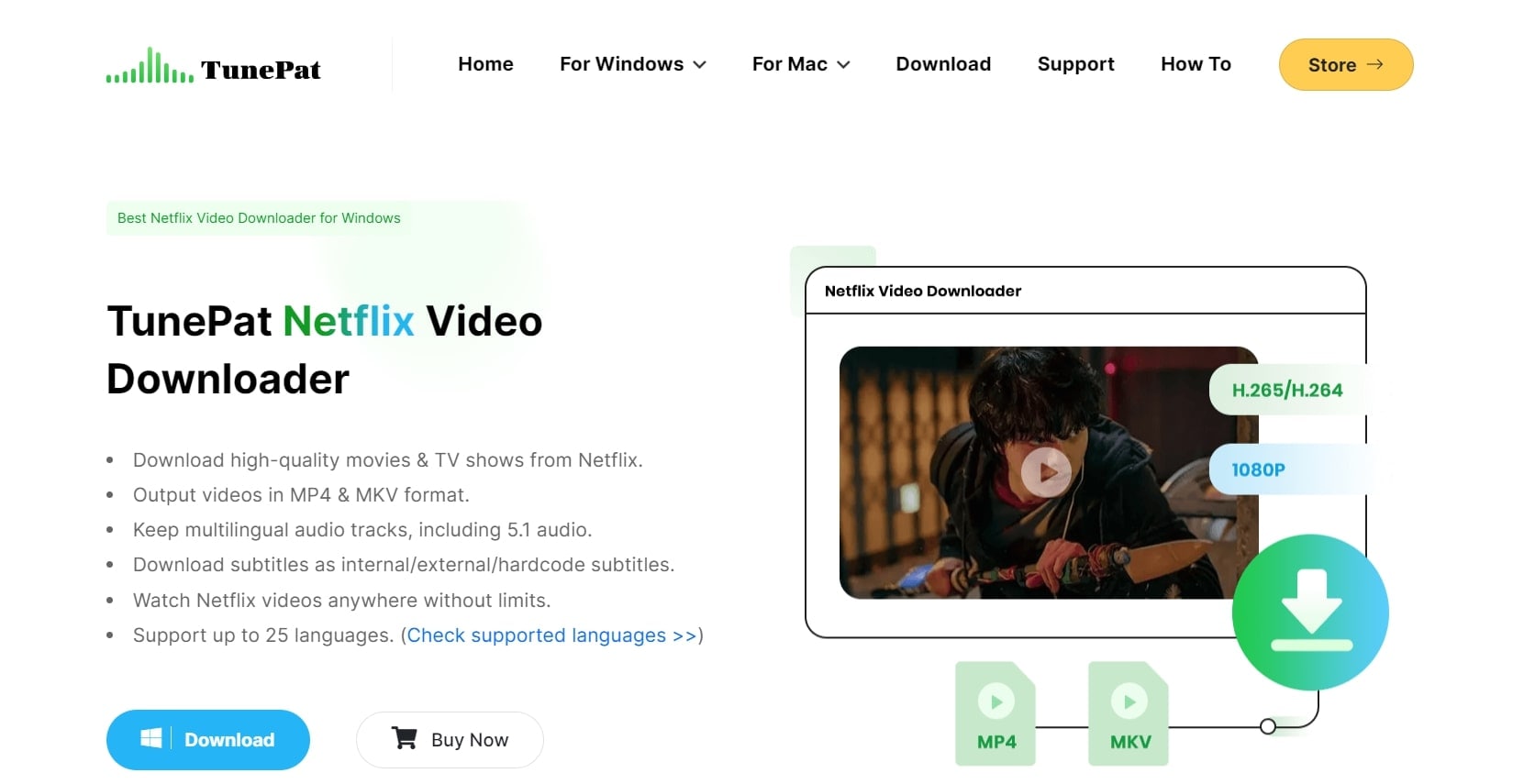
Accedi al download di contenuti Netflix ad alta definizione con TunePat Netflix Video Downloader, il nostro terzo downloader più apprezzato progettato appositamente per catturare film e programmi TV Netflix. Questo versatile downloader supporta più formati, inclusi MP4 e MKV, consentendoti di personalizzare i tuoi download con opzioni di qualità di output che vanno da 1080P, 720P a 480P.
Caratteristiche principali
- Scegli tra le opzioni di qualità di output 1080P, 720P e 480P.
- TunePat offre la possibilità di selezionare codec video, inclusi H265 e H264, per una qualità visiva ottimale e dimensioni di file ridotte.
- Scegli il codec video H265 per ottenere la qualità visiva originale in dimensioni di file più compatte.
- TunePat si distingue per la sua interfaccia intuitiva e facile da usare, che soddisfa i requisiti essenziali per episodi Netflix e download di film senza problemi.
Piano tariffario
- Piano annuale: $49,95
- Piano a vita: $79,90
Guida passo a passo
Passo 1: Accedi all'account Netflix.
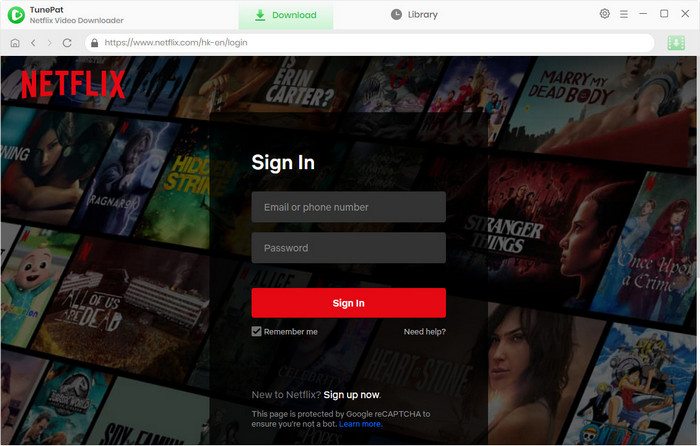
Passo 2: Seleziona le impostazioni di uscita.
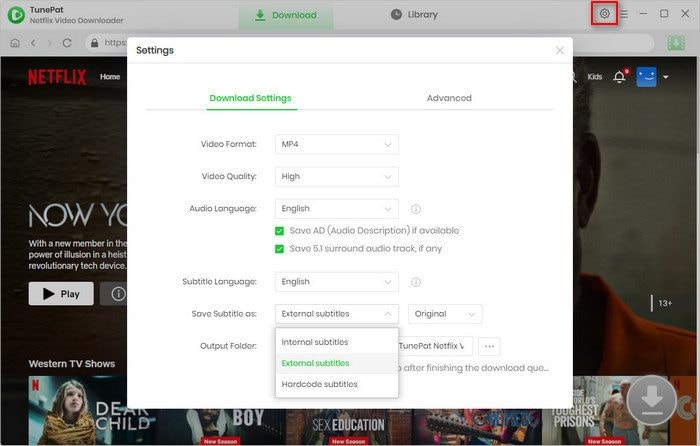
Passo 3: Cerca il film desiderato.
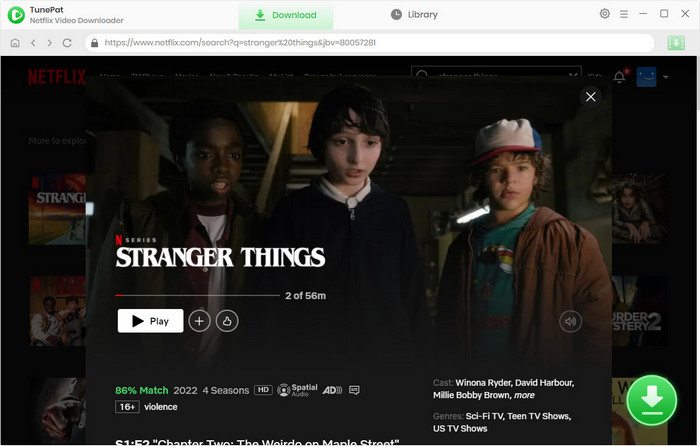
Passo 4: Seleziona le impostazioni video avanzate dello strumento.
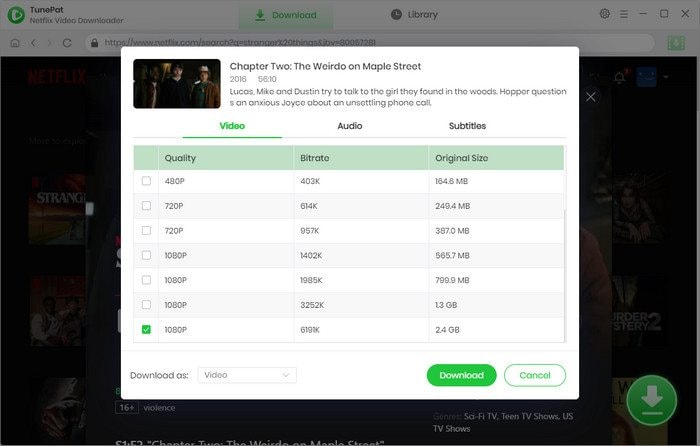
Passo 5: Scarica il video da Netflix.
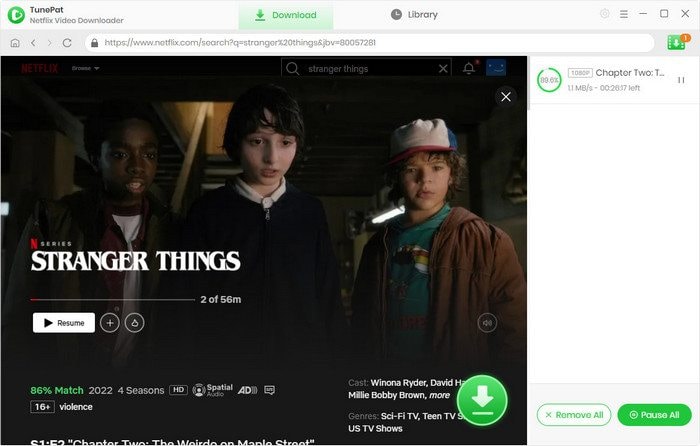
3. Kigo Netflix Video Downloader
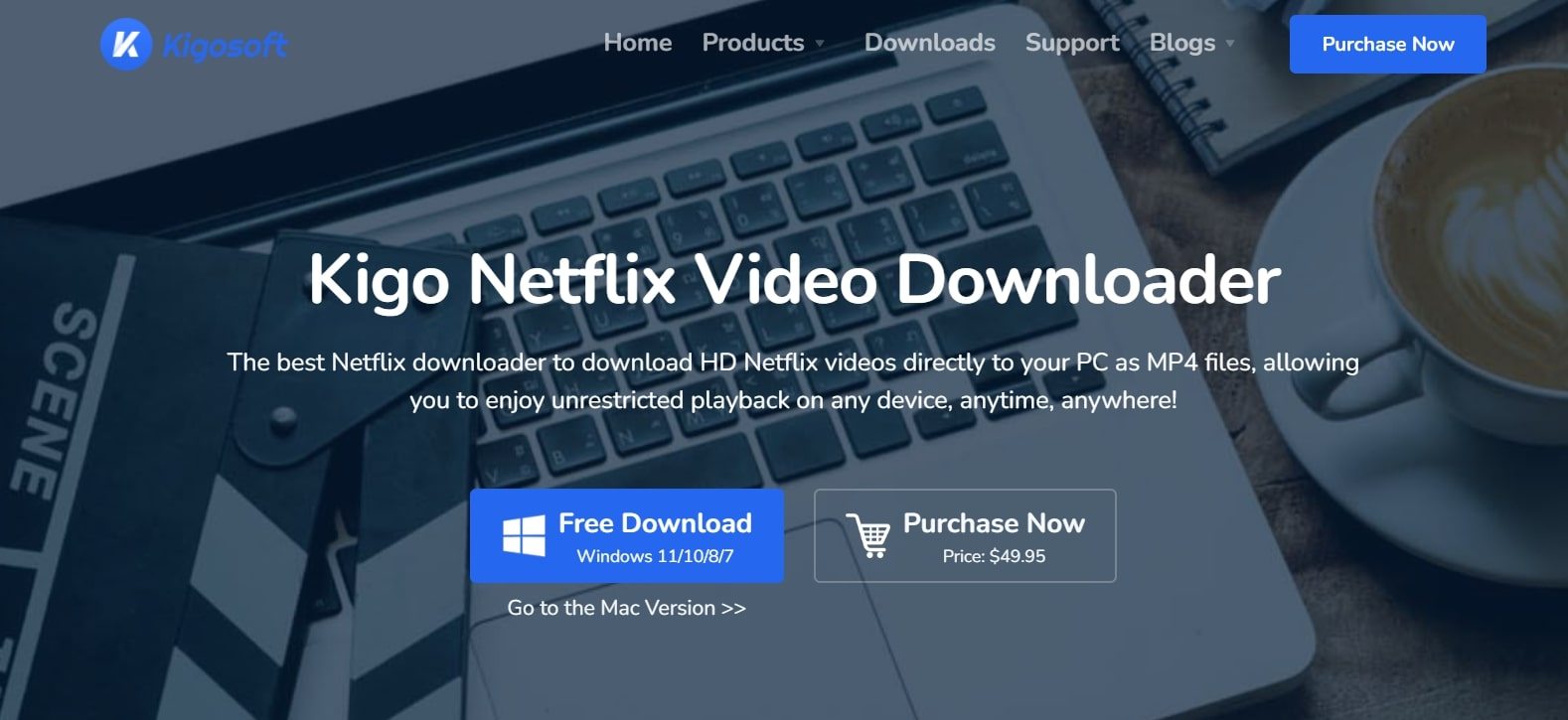
Per una soluzione eccezionale per scaricare film Netflix per la visualizzazione offline, considera l'offerta premium di Kigo Netflix Video Downloader. Pur non essendo un servizio gratuito, le funzionalità fornite da Kigo lo rendono un investimento utile per chi cerca un'esperienza di download Netflix completa.
Caratteristiche principali
- Utilizza la funzione di ricerca intelligente di Kigo per individuare il film Netflix desiderato da scaricare. Che si tratti del nome del video o dell'URL, la ricerca dei contenuti è rapida e precisa.
- Kigo Netflix Video Downloader garantisce una qualità di prim'ordine salvando film nei formati 1080P MP4/MKV.
- Immagina un'esperienza di visione cinematografica con la funzione audio surround 5.1 di Kigo. Goditi la ricchezza audio come se fossi al cinema, comodamente dal tuo spazio.
- Il contenuto scaricato è ottimizzato per la compatibilità con quasi tutti i lettori e dispositivi, offrendo versatilità su dove e come scegli di goderti i tuoi film Netflix.
Piano tariffario
- 1 anno: $49,95
- Tempo pieno: $79,90
Guida passo a passo
Passo 1: Accedi al tuo account Netflix.
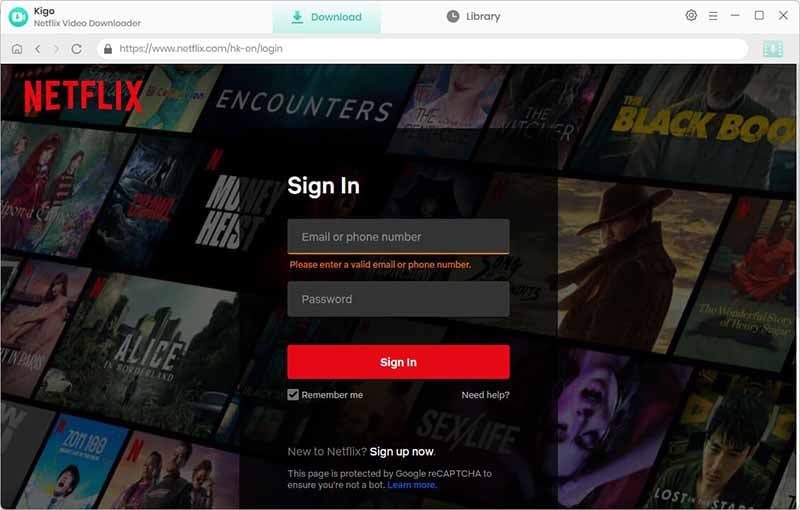
Passo 2: Configurare le impostazioni di uscita.
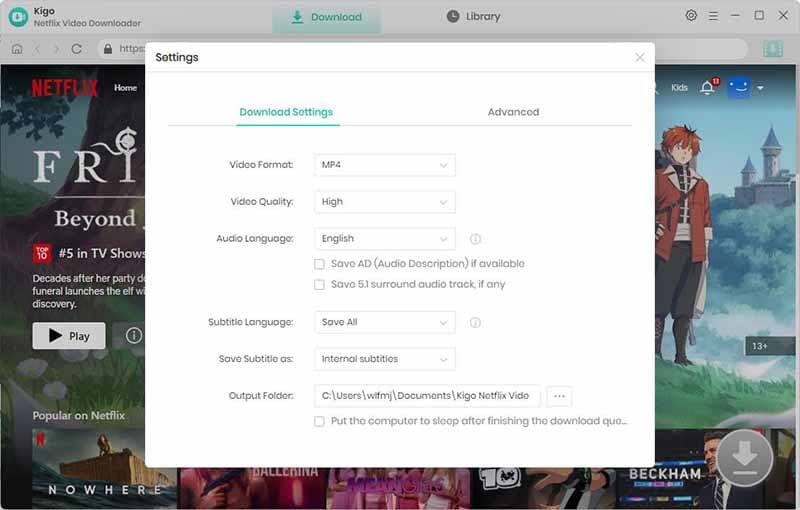
Passo 3: Cerca o sfoglia Netflix per il video. Fai clic su Scarica e Kigo riconoscerà ed elaborerà le informazioni del video.
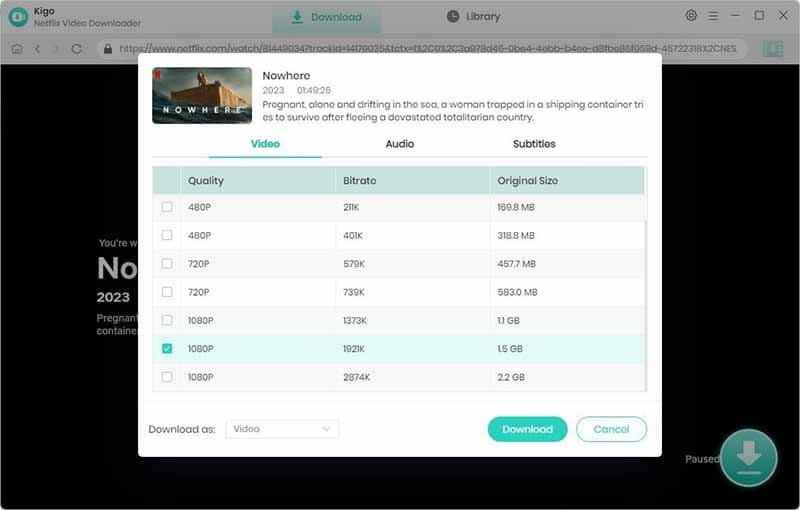
Per i film, Kigo apre la finestra Imposta qualità di output per impostazione predefinita. Per le serie TV, cliccare Download avanzato per impostare la qualità dell'immagine, l'audio e i sottotitoli.
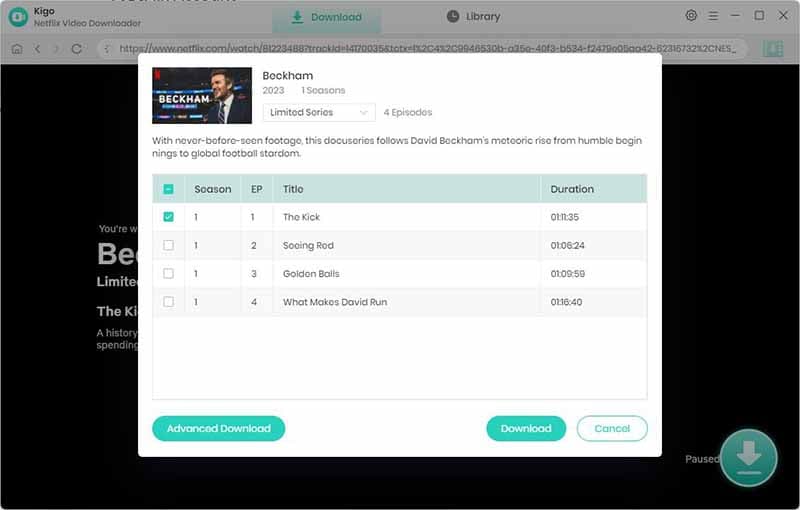
Passo 4: Dopo le impostazioni, cliccare Scarica per avviare il processo.
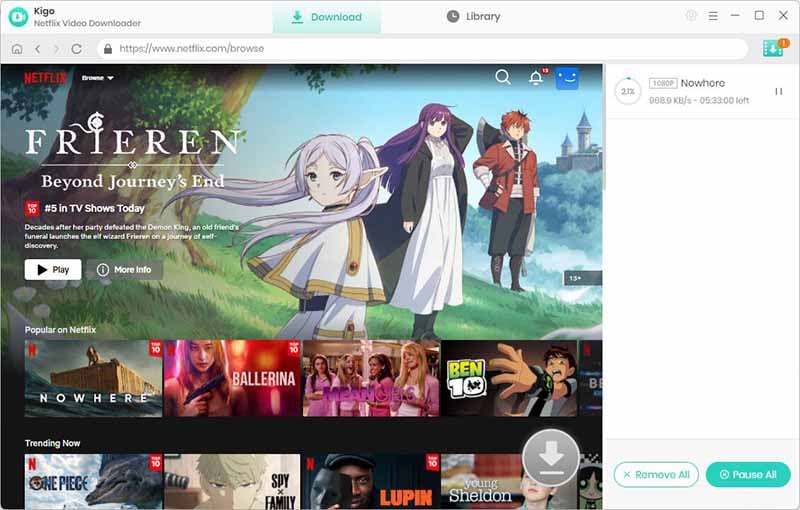
Passo 5: Durante il download dei video, segui gli stessi passaggi per aggiungerne altri. Tutti i video nell'elenco dei download verranno completati uno per uno.
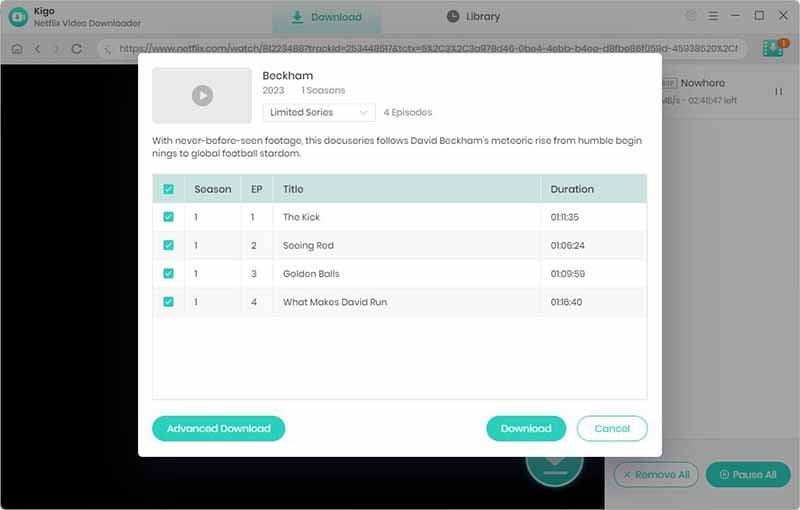
Passo 6: Una volta scaricato, vai alla Libreria per vedere tutti i video scaricati.
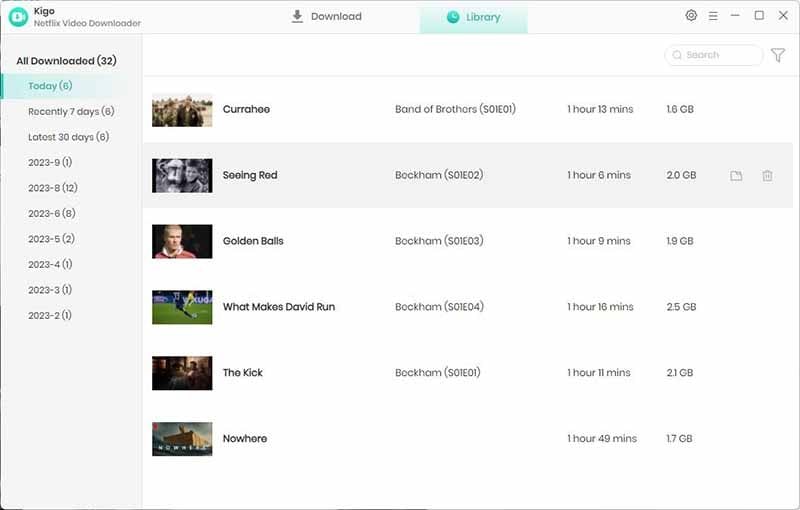
Risoluzione dei problemi e suggerimenti per il download di film da Netflix
Hai mai affrontato la frustrazione di un video Netflix danneggiato durante il processo di download? Capiamo. I video danneggiati possono compromettere la tua esperienza di visualizzazione offline. Per garantire un divertimento senza interruzioni, è importante affrontare tempestivamente la corruzione dei video.
Wondershare Repairit La tua soluzione per riparare video Netflix danneggiati
Inserisci Wondershare Repairit è uno strumento affidabile progettato per riparare senza problemi i video Netflix danneggiati. Con la sua interfaccia intuitiva e funzionalità avanzate, Repairit si distingue come una soluzione efficace per garantire che la tua esperienza di visualizzazione offline rimanga ininterrotta.

Wondershare Repairit - Riparazione Video
849.105 persone lo hanno scaricato.
-
Ripara i video danneggiati con tutti i livelli di corruzione, come il video che non viene riprodotto, il video senza suono, il video o l'audio fuori sincrono, gli errori di riproduzione, la corruzione dell'intestazione, il video tremolante, il codec video mancante, ecc.
-
Ripara video di diversi formati, inclusi RSV, MOV, MP4, M2TS, MKV, MTS, 3GP, AVI, FLV, MXF, KLV, INSV, M4V, WMV, MPEG, ASF, ecc.
-
Riparare i video danneggiati o corrotti causati da compressione video, crash di sistema, modifica del formato video, ecc.
-
Ripara i video gravemente danneggiati o corrotti disponibili su schede SD, telefoni cellulari, fotocamere, unità flash USB, ecc.
-
Repairit ha una modalità di scansione rapida e avanzata. È possibile utilizzare sia a seconda del livello di corruzione del file video ha subito.
-
Nessun limite al numero e alle dimensioni dei video riparabili.
-
Supporta Windows 11/10/8/7/Vista, Windows Server 2003/2008/2012/2016/2019/2022 e macOS 10.10 ~ MacOS 14.
Caratteristiche principali
- Repairit ripristina in modo efficiente i video Netflix corrotti, assicurando che vengano riprodotti senza intoppi e senza interruzioni.
- Repairit supporta vari formati video, offrendo versatilità nel correggere vari tipi di corruzione video.
- Con un'elevata percentuale di successo nella riparazione di video danneggiati, Repairit è una scelta affidabile per garantire che i tuoi contenuti Netflix rimangano intatti.
Potenzia la tua esperienza di visualizzazione offline con Wondershare Repairit, la soluzione ideale per riparare senza sforzo i video Netflix danneggiati.
Conclusione
Ora hai imparato diversi metodi per scaricare i film Netflix. Può essere sul tuo computer, Android o iPhone. Se desideri scaricare i programmi Netflix senza limiti, prova a utilizzare uno dei prodotti desktop menzionati sopra. Sentiti libero di usarne uno qualsiasi per scaricare i tuoi film Netflix preferiti.
In caso di incertezze e danni al video, uno strumento magico per i dipendenti come Wondershare Repairit può risolvere qualsiasi problema e riparare il tuo video Netflix salvato.
FAQ
Di quanto spazio di archiviazione ho bisogno per i download di Netflix?
La quantità di spazio di archiviazione richiesta dipende dalla qualità del contenuto scaricato. Una qualità superiore (HD o Ultra HD) richiede più spazio. Puoi gestire la qualità del download nelle impostazioni dell'app.Perché il mio download non funziona su Netflix?
Controlla la tua connessione Internet, assicurati di avere spazio di archiviazione sufficiente e verifica che il titolo sia disponibile per il download. Se i problemi persistono, prova a riavviare l'app o il dispositivo.Come faccio a eliminare i contenuti scaricati su Netflix?
Vai alla sezione "Download" dell'app, trova il titolo che desideri rimuovere e seleziona nuovamente l'icona di download (di solito un segno di spunta o un'icona del cestino) per eliminare il download.


